icloud照片流删除
icloud照片流怎么用使我们常见的几个问题,照片流怎么删除,导出,导入,编辑等问题,这款使用教程一定能够帮助你解决问题,“我的照片流”是将您最近 30 天的照片上传并储存,以及自动将它们推送到您所有的 iOS 设备和电脑的 iCloud 功能。“我的照片流”允许您查看您所有设备上的所有最近照片,而无需同步,您所要做的只是将它打开。
【注】您必须拥有一个 iCloud 帐户才能使用“我的照片流”,iCloud 要求 OS X v10.7.2 或更高版本。有关更多信息,请参阅在 iPhoto 中打开“我的照片流”。
以下是“我的照片流”的工作原理:
首先,在想要包括照片流的任何设备上打开“我的照片流”。
接着,用 iOS 设备拍照,或者将数码相机中的照片导入到 iPhoto 图库。
照片将自动上传到 iCloud,然后推送到您的其他设备(通过 Wi-Fi 或以太网)。
照片会显示在 iPhoto 的“我的照片流”中,以及您的 iPad、iPhone 或 iPod touch 上的“照片”应用程序中。

“我的照片流”是完全自动的,但如果您有一台 Mac,当您在 iPhoto 或 Aperture 中设置“我的照片流”时,您可以选取关闭自动上传。如果您经常导入大量照片,这将很有用。
iCloud 会储存您的新照片达 30 天,以给您的设备大量时间来连接和下载它们。您的 iOS 设备会保留最近 1000 张照片的胶卷集合。若要永久保留您设备上的这些照片,您可以将它们存储到您设备的相机胶卷或其他相簿。因为电脑具有更多空间,它们能储存您所有的照片流照片。
【注】“我的照片流”兼容多达 100 MB 的 TIFF 文件、50 MB 的 JPEG 文件、100 MB 的 RAW 文件(支持的格式)和 50 MB 的 PNG 文件。
在 iPhoto 中将照片添加到“我的照片流”
“我的照片流”开启时,iCloud 会将您的新照片储存 30 天,以便您的电脑和 iOS 设备能有充裕的时间来连接和下载照片。iCloud 将保留您最近 1000 张照片(通过“我的照片流”自动上传)的胶卷集合。
如果您更愿意将 iPhoto 图库中的照片添加到“我的照片流”,则可以打开自动上传并手动将照片添加到“我的照片流”。
使用开启“我的照片流”的 iOS 设备拍摄的照片、存储到设备的相机胶卷的照片,以及使用 Apple Camera Connection Kit 套件导入 iPad 的照片会自动上传。您不能手动将您设备的相机胶卷中的照片添加到“我的照片流”。
【注】仅 JPEG、PNG、TIFF 或 RAW 格式的图像文件可以上传到“我的照片流”。
关闭自动上传到“我的照片流”
请选取“iPhoto”>“偏好设置”,然后点按“iCloud”。
取消选择“自动上传”复选框。
手动将照片添加到“我的照片流”
无论自动上传处于打开还是关闭状态,您都可以手动将 iPhoto 图库中的照片添加到“我的照片流”。
选择一张或多张照片。
执行以下一项操作:
点按工具栏中的“共享”按钮,点按“iCloud”,然后点按“我的照片流”。
点按工具栏中的“添加到”按钮,点按“iCloud”,然后点按“我的照片流”
将照片拖到来源列表中的“iCloud”,然后点按“我的照片流”。
选取“共享”>“iCloud”,然后点按“我的照片流”。
照片会自动上传到“我的照片流”,并可以在所有设备的照片流中查看它们。
iCloud 可以在“我的照片流”中储存多达 1000 张照片。达到 1000 项限制后,再将新照片添加到“我的照片流”时,最旧的照片会被移除。
照片会在 iCloud 中保留 30 天,然后被自动移除。
您可以从“我的照片流”中删除个别照片。
从“我的照片流”中导入照片
默认情况下,“我的照片流”中的照片会自动导入您的 iPhoto 图库。如果您更喜欢手动将“我的照片流”中的照片导入您的 iPhoto 图库,您可以在 iPhoto 偏好设置中关闭“自动导入”。
【提示】若要将“我的照片流”中的照片存储到 iOS 设备,您必须将它们存储到设备的相机胶卷或相簿。
关闭将“我的照片流”中的照片自动导入您的 iPhoto 图库的功能
选取“iPhoto”>“偏好设置”,然后点按“iCloud”。
取消选择“自动导入”复选框。
手动将项目从“我的照片流”导入 iPhoto 图库
在 iPhoto 中,将照片从“我的照片流”拖移到来源列表中的“照片”。
【注】如果 iPhoto 会自动从“我的照片流”中导入原先从不同的 iPhoto 图库或从 Aperture 资料库上传的项,则 iPhoto 会将该项添加到与原始图库中的照片相匹配的事件中。如果目标图库中没有匹配的事件,iPhoto 会创建一个同名的新事件。
编辑“我的照片流”中的照片
若要在 iPhoto 中编辑“我的照片流”中的项目,您需要将它导入您的 iPhoto 图库。
在 iPhoto 中编辑“我的照片流”中的项
在来源列表中选择 iCloud 并连按“我的照片流”相簿。
选择您要编辑的照片,然后点按工具栏中的“编辑”按钮。
如果照片已经导入到您的 iPhoto 图库,请点按“在图库中显示”。如果照片未导入,请点按“导入”。
编辑照片。
从“我的照片流”中删除照片
您可以使用 iPhoto 9.2.2 或更高版本,或者任何安装了 iOS 5.1 或更高版本的 iOS 设备,从“我的照片流”中删除照片。
从“我的照片流”中删除照片时,该照片会从 iPhoto 的“我的照片流”中移除,而且会从所有其他使用同一个 iCloud 帐户且安装了必需软件的设备和电脑上的“我的照片流”中自动删除。
【重要事项】在设备运行 iOS 5.0.1 或更低版本时下载到设备上的任何“我的照片流”照片都必须手动删除。
若要将已删除的照片添加回“我的照片流”,您需要手动上传照片。
在 iPhoto 中从“我的照片流”中删除照片
在来源列表中选择 iCloud 并连按“我的照片流”。
执行以下任一项操作:
选择要删除的照片,然后按下 Delete 键。
选择要删除的照片,然后选取“照片”>“从我的照片流删除”。
按住 Control 键点按要删除的照片,然后从快捷菜单中选取“从我的照片流删除”。
将要删除的照片拖到来源列表中的废纸篓。
已经从“我的照片流”导入 iPhoto 图库的事件中的照片将不会从这些事件中删除。
关闭我的照片流
如果您在 iPhoto 中关闭“我的照片流”,将会出现以下情况:
照片会从 iPhoto 的“我的照片流”相簿中移除。
通过使用“我的照片流”功能的 iOS 设备拍摄的新照片会继续上传到 iCloud,但是不会推送到 iPhoto。
您导入 iPhoto 中的新照片不再出现在 iOS 设备的“我的照片流”中。
如果在 iCloud 偏好设置中打开“照片共享”,可以继续与共享的照片流交互。
照片会在 iCloud 中保留 30 天,之后它们会被自动移除。如果您再次在 iPhoto 中打开“我的照片流”,则尚未移除的任何照片会显示在 iPhoto 中的“我的照片流”中。
“我的照片流”中的照片将继续显示在您的 iOS 设备上直到照片从 iCloud 中移除,但是您关闭设备上的“我的照片流”时除外。
在 iPhoto 中关闭“我的照片流”
请选取“iPhoto”>“偏好设置”,然后点按“iCloud”。
取消选择“我的照片流”,然后点按“关闭”。
- 上一篇:超级U盘加密器使用教程
- 下一篇:icloud drive使用方法
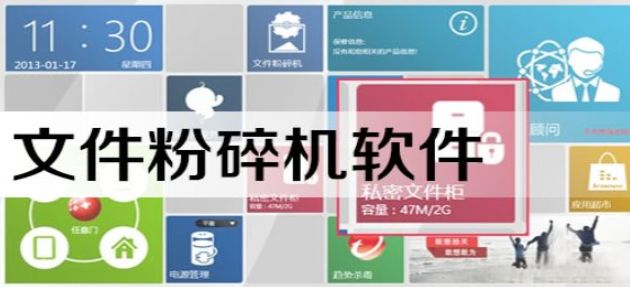 文件粉碎机
文件粉碎机七达网下载提供文件粉碎机,小编推荐几款不错的文件粉碎工具,希望大家喜欢。相信大家都遇到过有文件无法删除的情况,看着很烦人,又删不掉,非常蛋疼。而且有些是由病毒木马产生对系统危害很大的文件,不删不行,但...

图档清洁专家离线版 1.7.0.22 单文件版
355.8 MB |04-20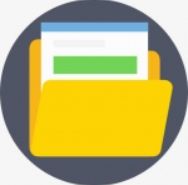
文件筛选大师绿色便携版 1.9.4 免费版
9.3 MB |04-19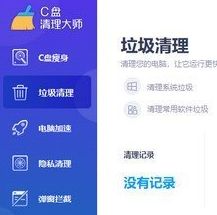
C盘清理大师极速版 1.0 稳定版
30.2 MB |04-06
蓝点内存清理工具 1.1.0.1 绿色版
790 KB |01-24
大黄蜂注册表垃圾清理工具 4.3 绿色版
151 KB |01-13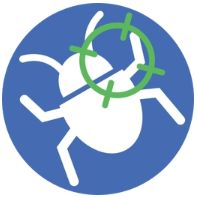
AdwCleaner劫持清理软件 8.0.5
8 MB |01-11
KCleaner系统垃圾清理 3.8.5.115 绿色版
2.43 MB |12-16
Glary磁盘清理程序 5.0.1.283 免费版
9.87 MB |12-16
 Windows版icloud 4.0.3.56 最新版
Windows版icloud 4.0.3.56 最新版 网络共享 / 66.52 MB
 iTunes 32位中文版 12.11.3.17 特别版
iTunes 32位中文版 12.11.3.17 特别版 苹果软件 / 167.35 MB
 iTunes 电脑版 12.11.3.17 桌面版
iTunes 电脑版 12.11.3.17 桌面版 苹果软件 / 357.55 MB
 AnyMP4 iPhone Data Recovery 7.1.10 注册版
AnyMP4 iPhone Data Recovery 7.1.10 注册版 苹果软件 / 13.75 MB
 Tipard iPhone Transfer Platinum 7.0.10 白金版
Tipard iPhone Transfer Platinum 7.0.10 白金版 苹果软件 / 29.95 MB










软件评论
请自觉遵守互联网相关政策法规,评论内容只代表网友观点,与本站立场无关!